Rikutud Microsoft Store'i vahemälu käivitab tõrke 0x80073d23
- Tõrge 0x80073d23 ilmneb tavaliselt siis, kui proovite Microsoft Store'i rakendust desinstallida või installida.
- Veakoodist vabanemiseks saate poe vahemälu lähtestada ja rakenduste paketid uuesti registreerida.
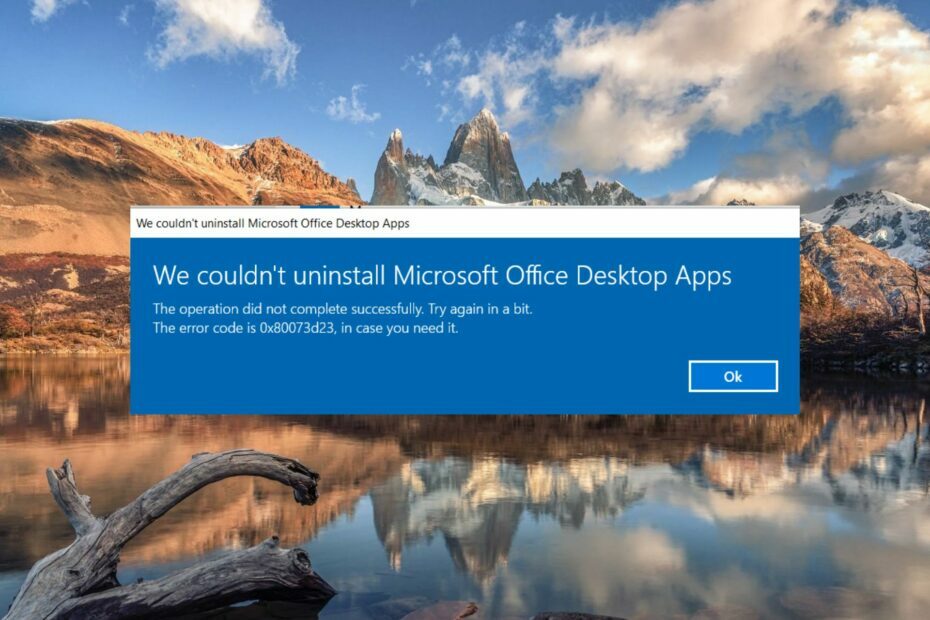
XINSTALLIMINE Klõpsates ALLALAADIMISE FAILIL
- Laadige alla Restoro PC Repair Tool mis on kaasas patenteeritud tehnoloogiatega (patent olemas siin).
- Klõpsake Alusta skannimist et leida Windowsi probleeme, mis võivad arvutiprobleeme põhjustada.
- Klõpsake Parandage kõik arvuti turvalisust ja jõudlust mõjutavate probleemide lahendamiseks.
- Restoro on alla laadinud 0 lugejad sel kuul.
Mitmed kasutajad on teatanud veakoodist 0x80073d23, mis takistab teil rakendusi Microsoft Store'ist alla laadida, installida, desinstallida ja värskendada. Veakoodiga on kaasas teade -
Operatsioon ei lõppenud edukalt. Proovige mõne aja pärast uuesti.Miks ilmneb Microsoft Store'i tõrge 0x80073d23?
Rääkides Microsoft Store'i 0x80073d23 koodiga kokku puutumise põhjustest, on kõige levinumad järgmised:
- Sobimatu võrgukonfiguratsioon – Valesti konfigureeritud võrguseaded käivitavad sageli mitmesuguseid Microsoft Store'i koode, näiteks 0x80073d23.
- Rikutud Microsoft Store'i vahemälu – Kui Microsoft Store'i vahemälu rikutakse, ei saa te rakendusi värskendada ega installida.
- Vigane kasutajakonto – Kui praegune kasutajaprofiil rikutakse, ei saa te poest rakendusi alla laadida, seega ka veakood.
- Valed kuupäeva ja kellaaja seaded - Kui sinu arvuti ei saa aega sünkroonida serveriga ei saa te kasutada rakendusi, mis põhinevad Interneti-põhistel autoriseerimisskeemidel.
- Serveri katkestus – Kui Microsoft Store'i server on mingil põhjusel maas, võite näha ka veakoodi 0x80073d23.
Kui teil on ka sarnane probleem, pakub see juhend teile kõiki võimalikke meetodeid selle veakoodi parandamiseks.
Kuidas parandada Microsoft Store'i tõrkekoodi 0x80073d23?
1. Lähtestage võrguseaded
- Kasuta Windows + I klaviatuuri otsetee käivitamiseks Seaded aken.
- Vali Võrk ja internet vasakult külgribalt, millele järgneb Täpsemad võrguseaded paremast sektsioonist.
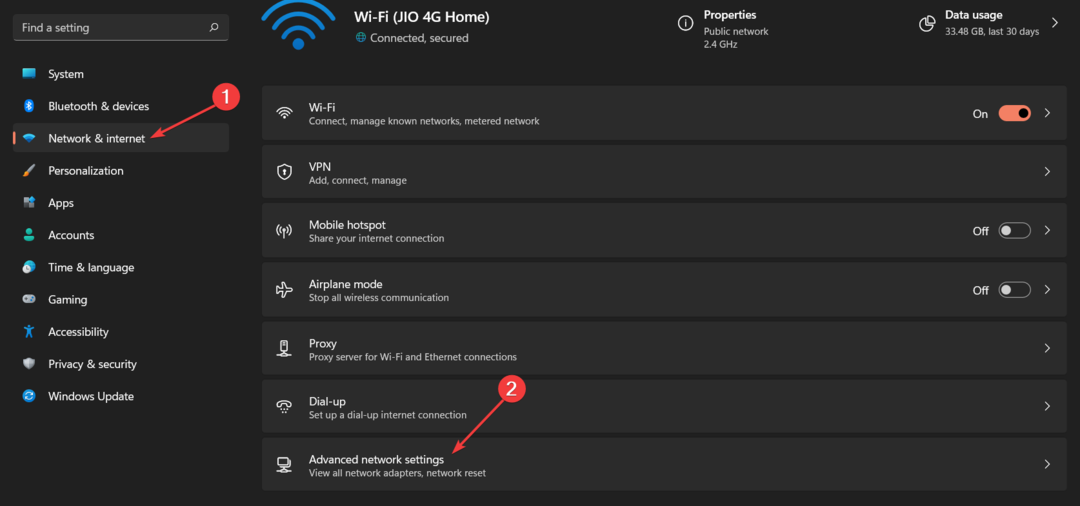
- Klõpsake nuppu Võrgu lähtestamine all olev valik Rohkem seadeid osa.
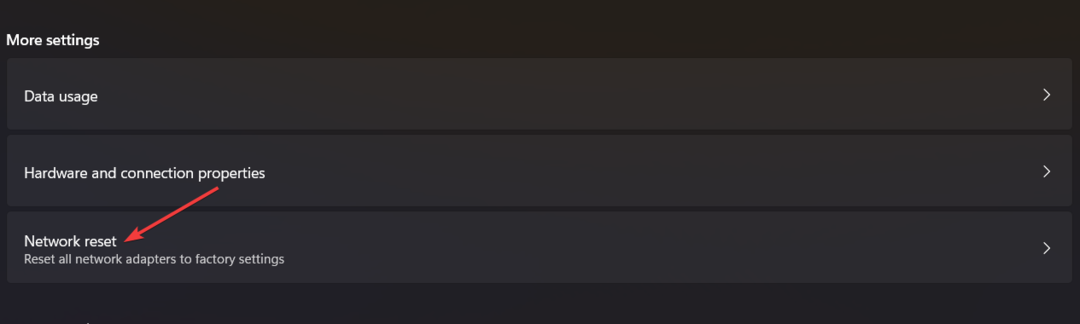
- Klõpsake nuppu Lähtestage kohe nuppu võrguseadete lähtestamiseks.
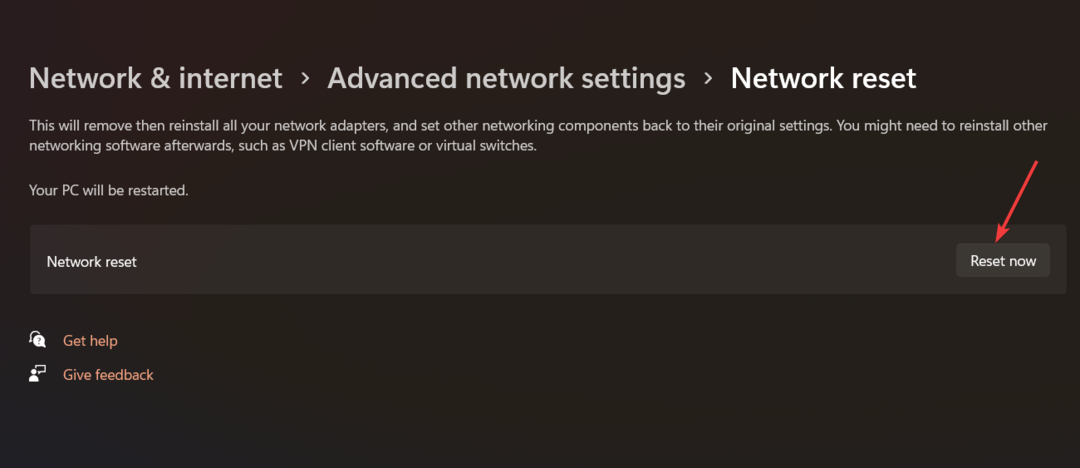
- Vali Jah kinnituse hüpikaknas ja seejärel taaskäivitage Windowsi arvuti.
2. Lähtestage Microsoft Store'i vahemälu
- Kasuta Windows + R kiirklahvi avamiseks Jookse Dialoogikast.
- Tippige tekstiväljale järgmine käsk ja vajutage nuppu Sisenema võti.
wsreset.exe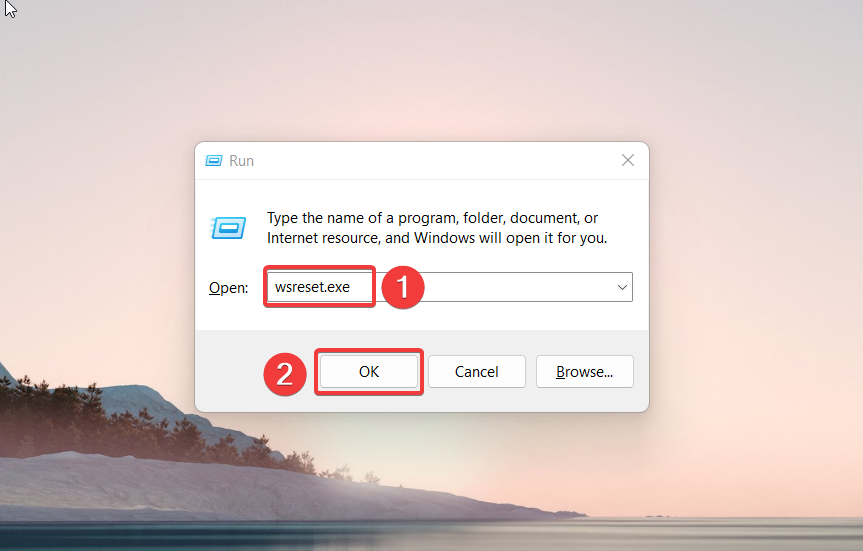
Käsuviiba aken vilgub ekraanil kohe pärast käsu täitmist ja Microsoft Store'i vahemälu lähtestamise protsess algab. Oodake, kuni Microsoft Store käivitub teie arvutis automaatselt, mis näitab vahemälu lähtestamise lõpuleviimist.
3. Käivitage Windows Store'i rakenduste tõrkeotsing
- Kasuta Windows + I kiirklahvi käivitamiseks Seaded rakendus.
- Kerige alla Süsteem seadete jaotis ja valige Veaotsing valik paremalt.
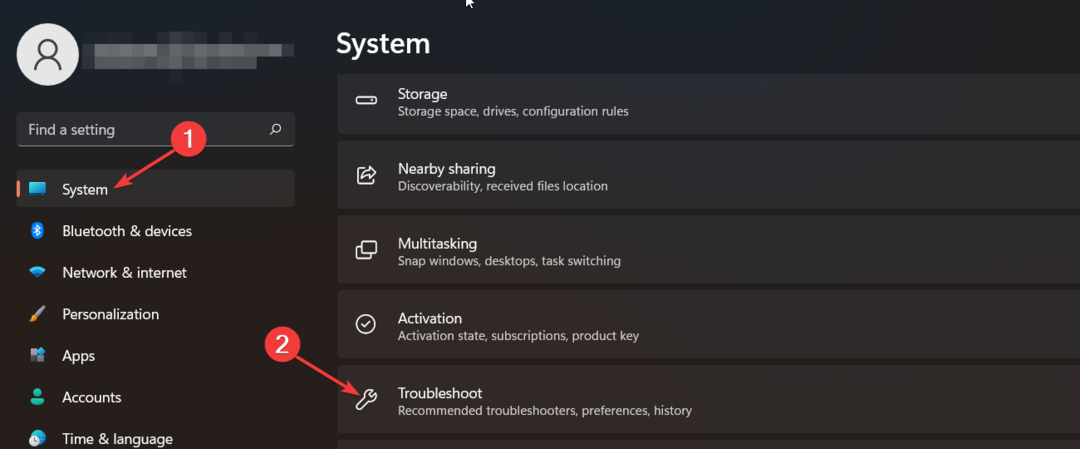
- Järgmisena klõpsake nuppu Muud veaotsingud valik, mis asub järgmises aknas.
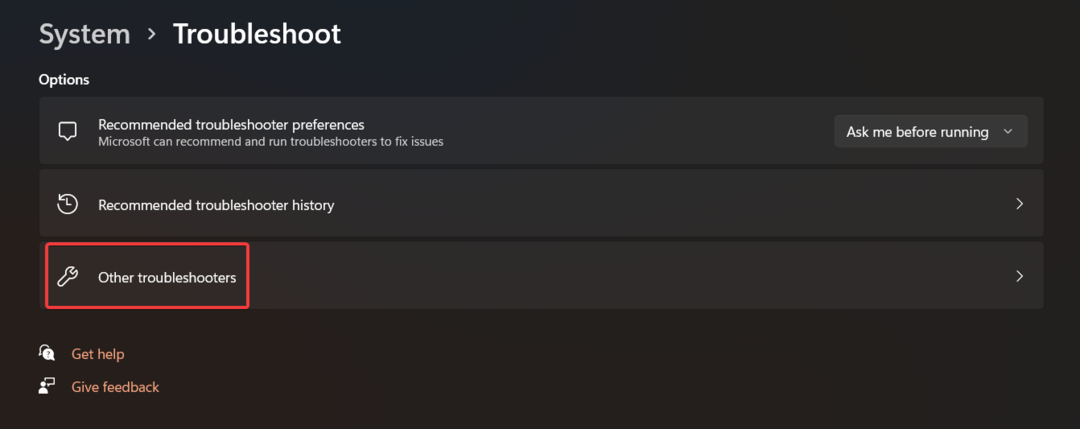
- Kerige alla kõigi teie arvutis saadaolevate sisseehitatud tõrkeotsijate loendis ja vajutage nuppu Jookse kõrval asuv nupp Windowsi poe rakendused.
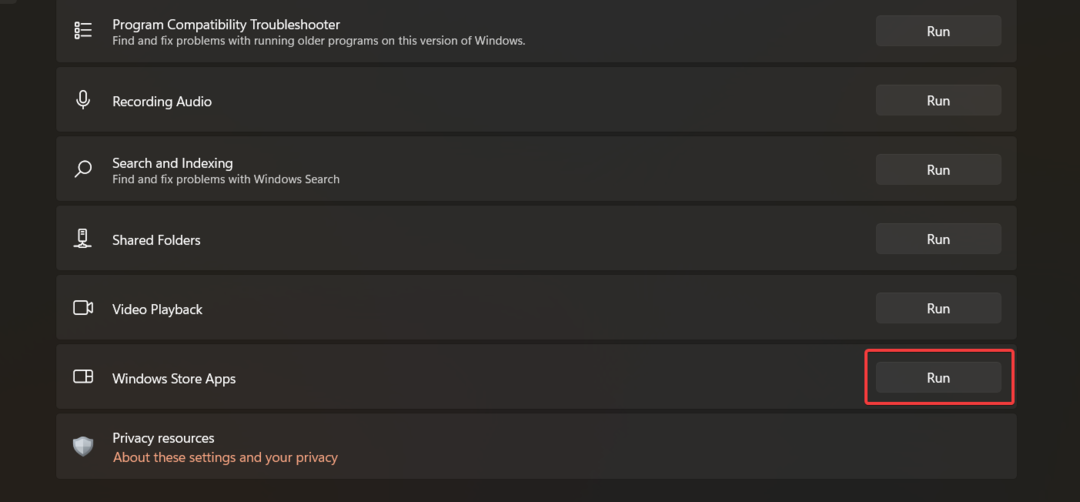
Kui Microsoft Store'i rakenduste tõrkeotsing on oma töö lõpetanud, võite külastada Microsoft Store'i uute rakenduste installimiseks või olemasolevate värskendamiseks.
- Käitusaegne viga: Proc ei saanud helistada [Parandusjuhend]
- 7 võimalust Oculus Rift Runtime Service vea parandamiseks
4. Registreerige rakenduste paketid uuesti
- Vajutage nuppu Windows ikooni tegumiribal, et käivitada Alusta menüü. Tüüp powershell ülaosas otsinguribal ja valige Käivitage administraatorina valik, mis asub paremal.
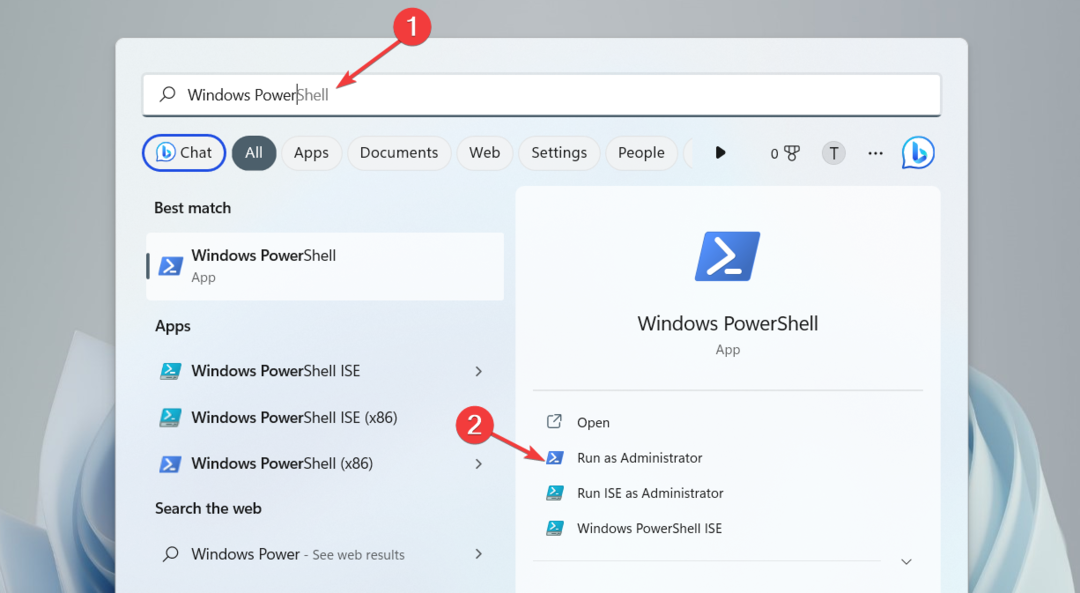
- Klõpsake Jah peal Kasutaja toimingute juhtimine akna käivitamiseks PowerShell administraatoriõigustega aken.
- Tippige või kleepige Powershelli aknasse allolev käsk ja vajutage nuppu Sisenema võti selle täitmiseks.
Get-AppXPackage -AllUsers | Foreach {Add-AppxPackage -DisableDevelopmentMode -Registreeri "$($_.InstallLocation)\AppXManifest.xml"}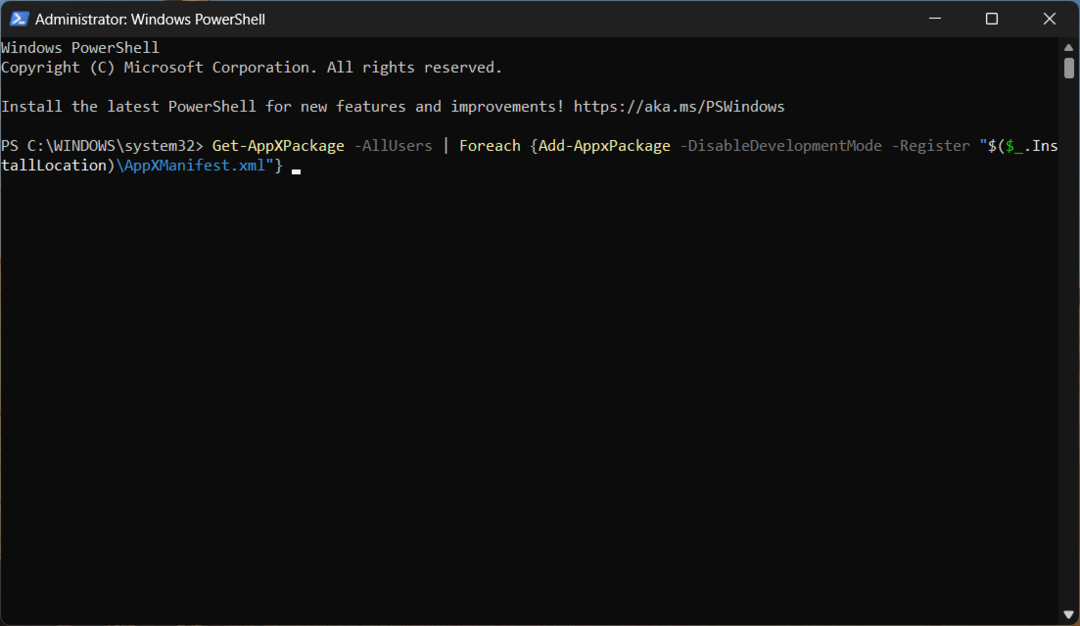
Eksperdi nõuanne:
SPONSEERITUD
Mõnda arvutiprobleemi on raske lahendada, eriti kui tegemist on rikutud hoidlate või puuduvate Windowsi failidega. Kui teil on probleeme vea parandamisega, võib teie süsteem olla osaliselt katki.
Soovitame installida Restoro – tööriista, mis skannib teie masina ja tuvastab vea.
Kliki siia allalaadimiseks ja parandamise alustamiseks.
Kui juurutamistoiming on lõpule viidud, sulgege PowerShelli aken ja taaskäivitage arvuti.
- Kasuta Windows + R kiirklahvi käivitamiseks Jookse dialoogiboksi tippige järgmine käsk ja klõpsake Okei.
services.msc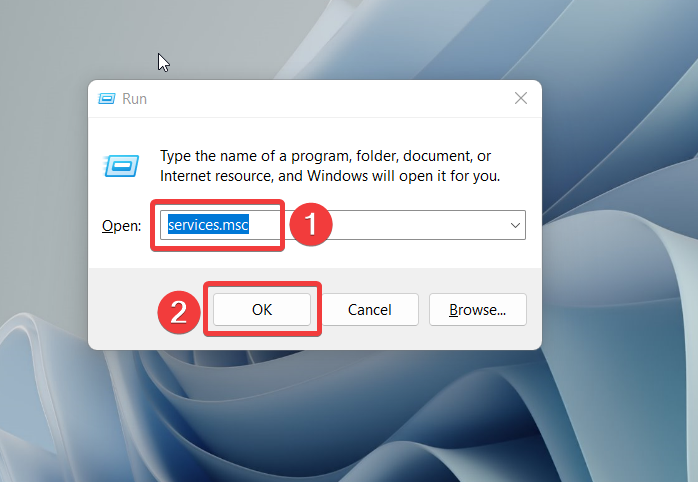
- Kerige alla Teenused aknas paremklõpsake Xboxi tarvikute haldusteenus, ja vali Omadused.
- Kui Teenuse olek on Peatatud, vajutage nuppu Alusta nupp ja Okei muudatuste salvestamiseks.
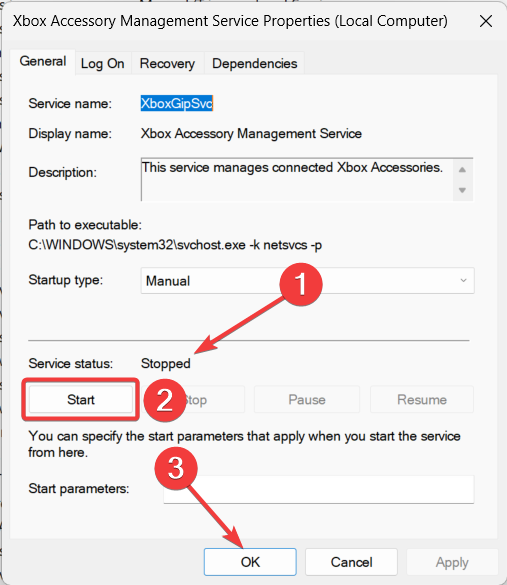
- Nüüd korrake sama protsessi Xbox Live Auth Manager, Xbox Live'i mängu salvestamineja Xbox Live'i võrguteenus samuti.
Nüüd väljuge teenuste aknast ja proovige mäng uuesti Microsoft Store'ist installida.
Kui näete Xboxi mängupääsme abil uue mängu allalaadimisel Microsoft Store'is veakoodi 0x80073d23, aitab Xboxiga seotud teenuste taaskäivitamine probleemi lahendada.
Need on lahendused, mida saate kasutada, et vabaneda veakoodist 0x80073d23, mis takistab teil Microsoft Store'ist midagi alla laadida.
Samuti, kui puutute sageli kokku Serveri tõrge Microsoft Store'i kasutamisel, pakub see juhend probleemi lahendamiseks võimalikke parandusi.
Kui teil on meie jaoks muid küsimusi või ettepanekuid, andke meile teada allpool olevas kommentaaride jaotises.
Kas teil on endiselt probleeme? Parandage need selle tööriistaga:
SPONSEERITUD
Kui ülaltoodud nõuanded ei ole teie probleemi lahendanud, võib teie arvutis esineda sügavamaid Windowsi probleeme. Me soovitame laadige alla see arvutiparandustööriist (hinnatud saidil TrustPilot.com suurepäraseks), et neid hõlpsalt lahendada. Pärast installimist klõpsake lihtsalt nuppu Alusta skannimist nuppu ja seejärel vajutada Parandage kõik.
![Microsoft Store'i veakood 0xC002001B [parandatud]](/f/f84b789c51a85c8aa2b38b105abe2c27.png?width=300&height=460)